手机如何升级15.3.1,如今手机的升级已成为人们最为关注的话题之一,尤其是苹果手机的升级更是备受关注,近日苹果公司发布了最新的手机系统版本15.3.1正式版,让众多果粉期待已久。那么如何升级手机至15.3.1版本呢?下面我们就为大家介绍一份详细的教程。
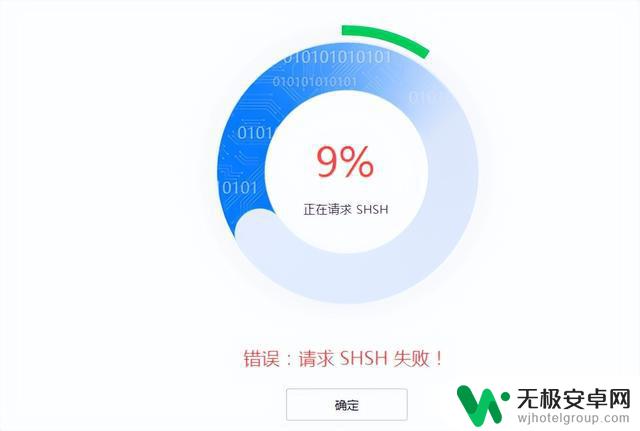
但有网友不想上15.4版本,因为15.4版续航尿崩/发热等问题直接劝退好多朋友,上次有网友将手机降级到15.3RC版,但又担心RC版不是正式版心里膈应。(其实完全没必要膈应,RC版不和测试版一样有有效期的,RC版是可以永久使用的)但又想升级到正式版那怎么办?方法其实是有的,叫延迟升级法。
前期准备工作15.3.1的描述文件、电脑一台、手机数据线、带15.3系统的苹果手机、电脑上安装好 iBackupBot for iPad iPhone和itunes ,用来开启监督/和删除监督模式的文件(以上可提供)

下面我们来看看具体升级方法吧!
1.手机先备份(iCloud/iTunes端均做好备份,爱思也可以),以免数据丢失。
2.电脑打开iTunes,并插上数据线成功连接上手机,将手机上的Apple ID里面的查找我的iPhone关闭,不然后面软件会报错。
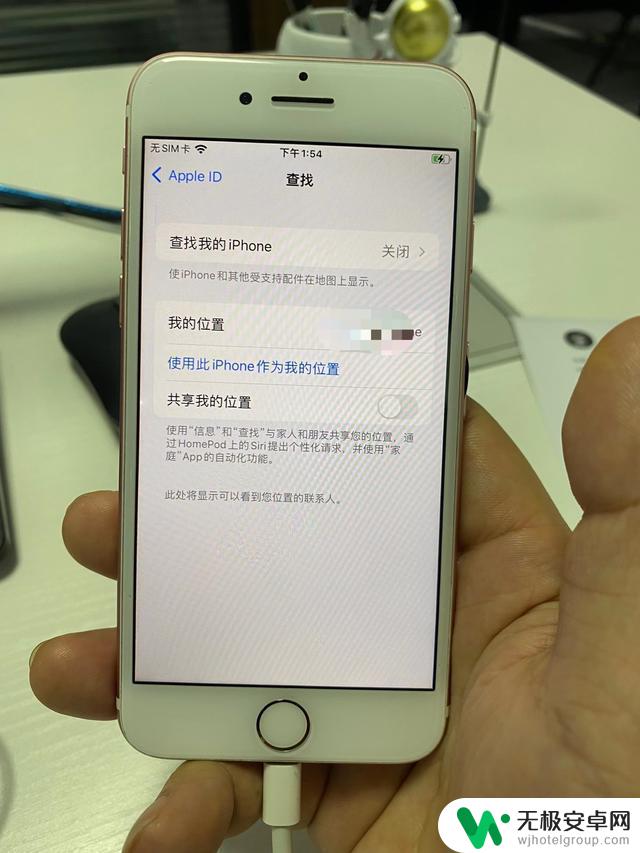
3.接着打开电脑上的iBackupBot for iPad iPhone软件
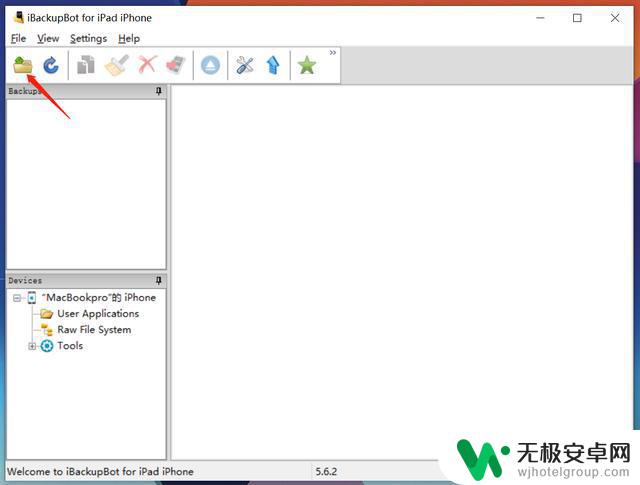
4.点击文件图标按钮打开开启监督模式下的文件 SUPERVISEDBACKUP,直接选择该文件夹
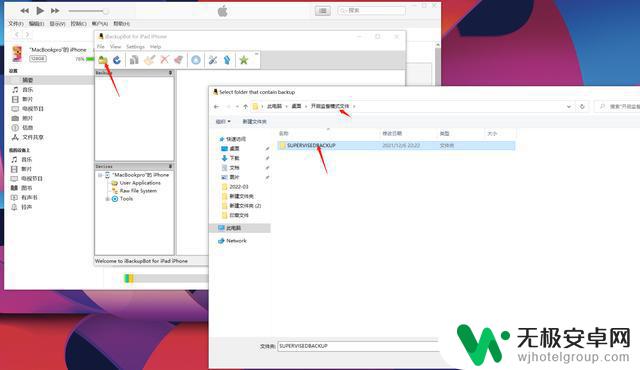
5.进来后如图点击Add旁的加号图标,弹出2级文件夹后鼠标点一下System Files文件
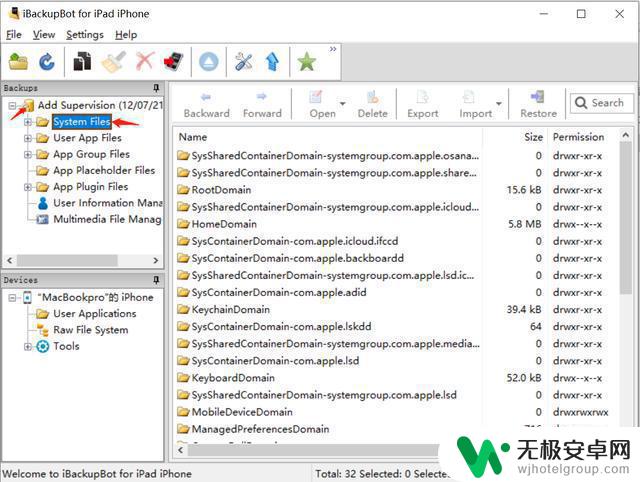
6.在最右边的搜索框内输入config按回车键。
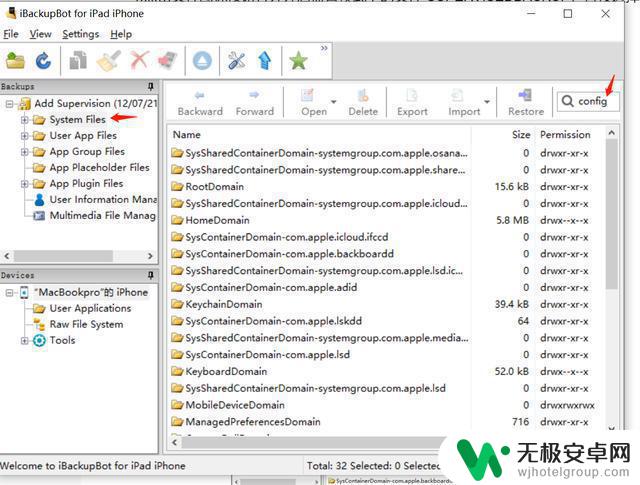
7.找到ConfigurationProfiles文件夹,并点击右键选择弹框中的Restore selected item(s) to devige
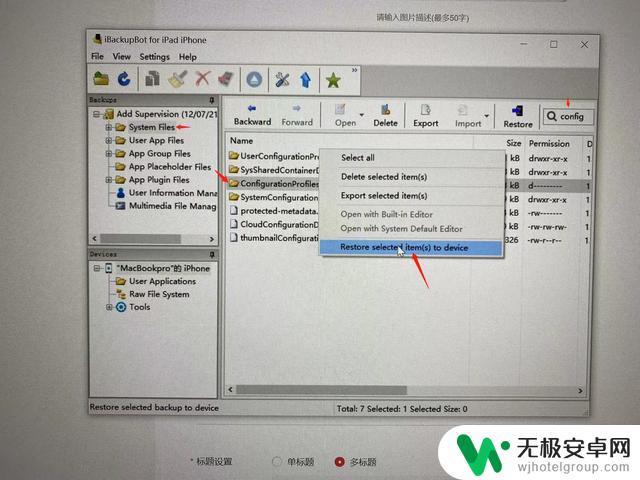
8.点击后输入密码1111然后点OK
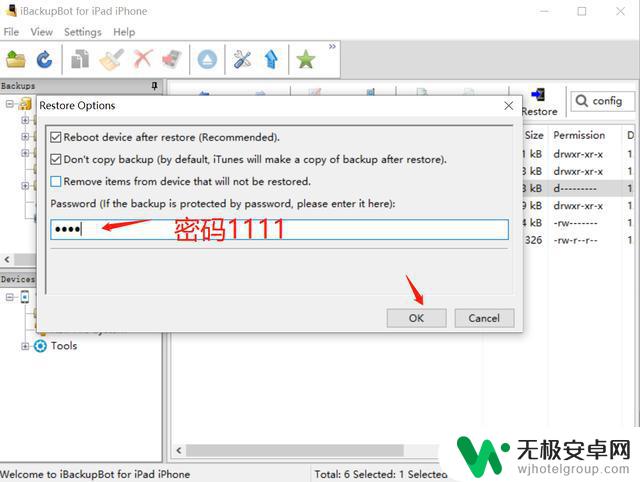
9.这时候手机会重启,按激活步骤激活手机
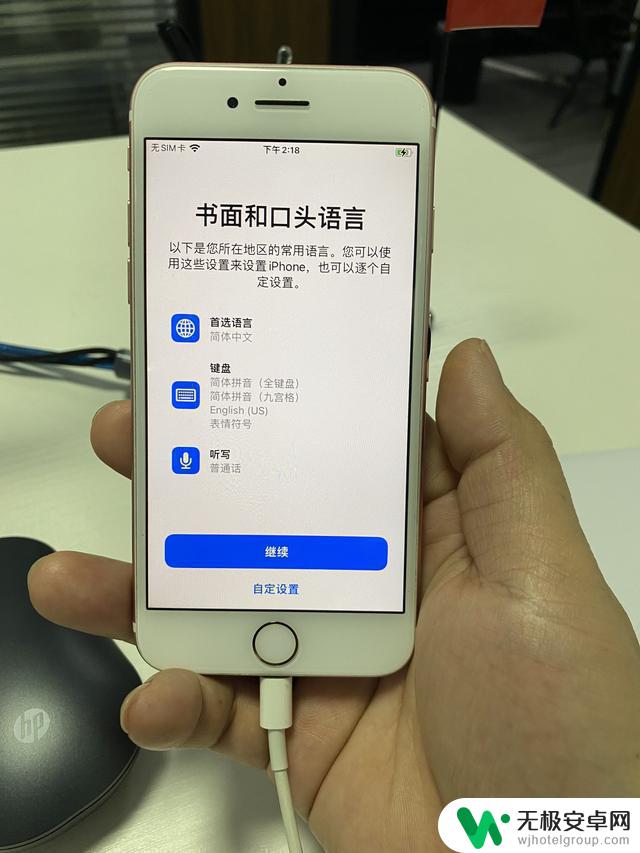
10.激活手机后,查看手机设置里是否有该机受某某监管等字样(有的话就成功了,这样就能刷15.3.1的描述文件了,没有的话就按步骤重来继续怼)
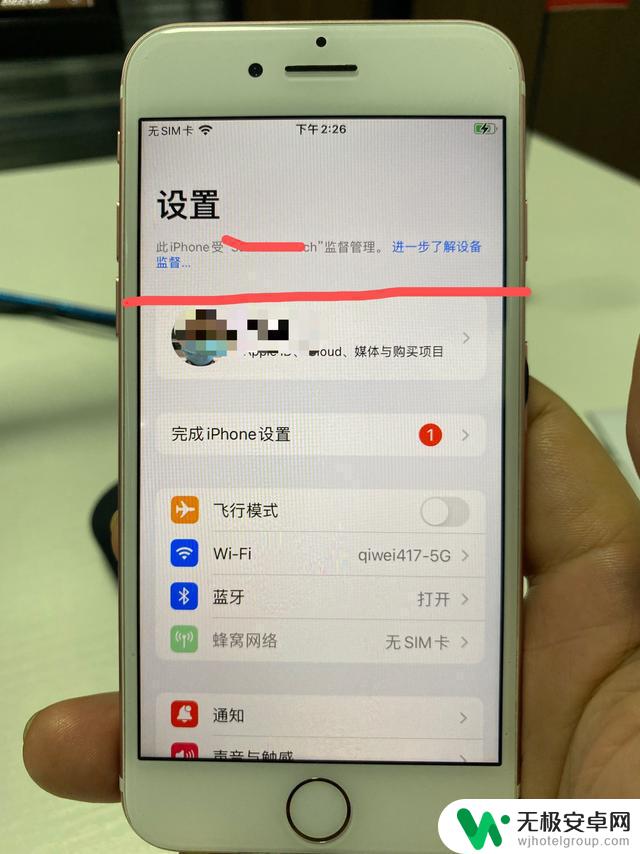
11.成功进入监管模式后,安装15.3.1的描述文件,然后去软件通知页面看看是不是能收到15.3.1的系统升级通知,根据需要进行升级,升级后记得再备份一下手机的资料,等下还需将手机退出监管模式
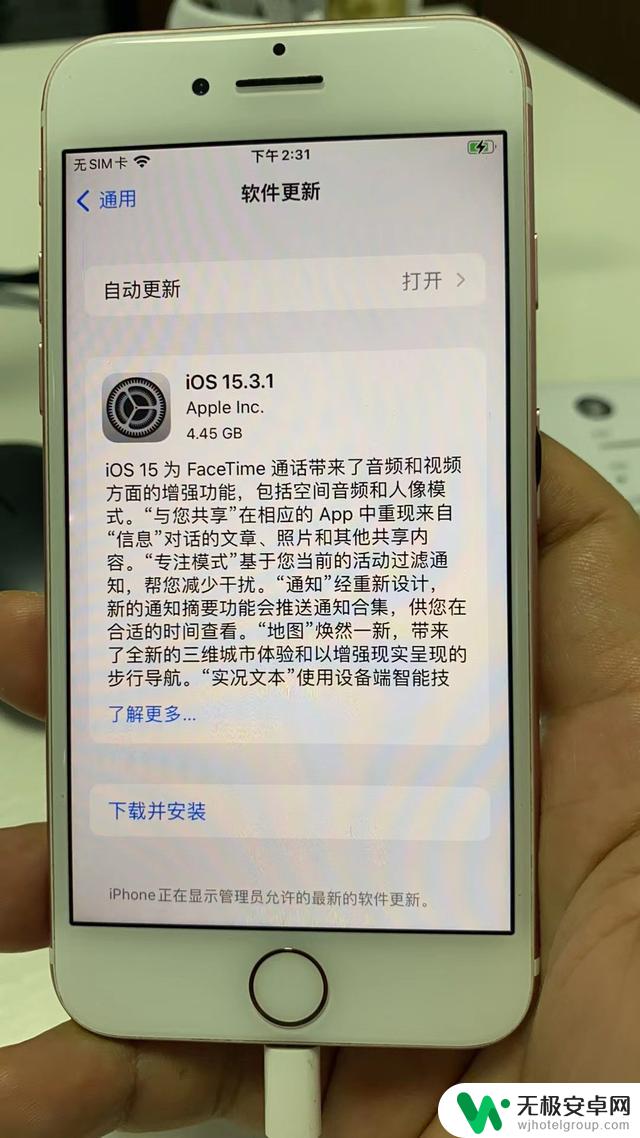
12.升级完15.3.1后,我们再将手机推出监管模式。方法和进入监管模式一样只是和第4步选择的文件夹不同,这时选择的是删除监管模式夹内的 NOSUPERVISEDBACKUP 文件
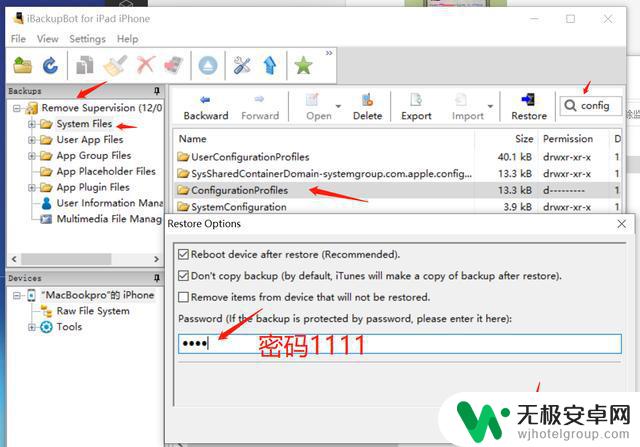
13.等待手机重启并激活手机,这样就退出了监管模式,手机也更新到了15.3.1的系统。
以上就是升级手机至15.3.1的全部内容,如果您有需要,可以按照这些步骤进行操作,希望这对您有所帮助。










